Distribuição de DF-e pela Sefaz
Introdução
Neste artigo iremos tratar sobre a distribuição de DF-e da Sefaz e importação de NF-e. O ambiente nacional oferece um serviço de distribuição de DF-e – Documentos Fiscais eletrônicos de interesse dos atores da NF-e. Este serviço permite que um ator da NF-e tenha acesso aos documentos fiscais eletrônicos (DF-e) e informações resumidas que não tenham sido geradas por ele e que sejam de seu interesse.
Com o objetivo de regulamentar e informar sobre o uso do Web Service, foi criada a Nota Técnica 2014.002 que prevê a disponibilização dos documentos para os atores da NF-e informações e documentos fiscais eletrônicos de seu interesse.
Como funciona o Processo de distribuição de documentos?
Quando uma nota é autorizada pela SEFAZ, ela é sincronizada entre o ambiente estadual (SEFAZ autorizadora) e o ambiente nacional. O Ambiente Nacional gera um número sequencial único (NSU) para cada interessado nos documentos fiscais. A geração de NSU, irá considerar somente os usuários do serviço nos últimos 60 dias. É importante ressaltar que:
- Para os usuários do serviço dos últimos 60 dias, a geração de NSU continuará normalmente;
- No caso de novos usuários desse serviço, a geração de NSU ocorrerá a partir do primeiro acesso. Não haverá geração de NSU retroativo;
- Qualquer usuário que deixar de utilizar o serviço por mais de 60 dias, terá a geração de NSU interrompida e retomada a partir da próxima consulta com este método. Não haverá geração de NSU retroativo ao período de interrupção.
Em resumo, se o cliente já utiliza o Web service para obter os documentos fiscais, independente do software utilizado, a geração de NSU não sofrerá alteração. Exceto se você pausar as sincronizações por um período de 60 dias. Neste caso, a partir do dia 61, a geração de NSU será interrompida até que seja realizada uma nova sincronização. A partir deste ponto, os documentos gerados a partir do dia 61 até a nova consulta não possuirão NSU, desta forma, não sincronizarão em sua aplicação.
Em caso de um novo usuário, a geração de NSU iniciará após a realização da primeira sincronização, neste cenário, somente será gerado NSU para os documentos autorizados e disponibilizados no ambiente nacional após esta data/hora, ou seja, não será possível sincronizar documentos disponibilizados no ambiente nacional antes deste período.
Como os documentos são disponibilizados?
Em todos os tipos de comunicação com o web service é preciso informar o CPF da pessoa física ou CNPJ da empresa, sendo necessário o uso de um certificado digital válido de PF ou PJ.
A distribuição será realizada para os seguintes grupos informados no conteúdo da NF-e:
- Emitente (tag:emit, id:C01);
- Destinatário (tag:dest, id:E01);
- Transportador (tag:transporta, id:X03);
- Terceiros – pessoas autorizadas a acessar o XML (tag:autXML, id:GA01).
A distribuição ocorrerá para os atores e engloba os documentos que estiverem com “SIM” na linha correspondente, conforme tabela abaixo:
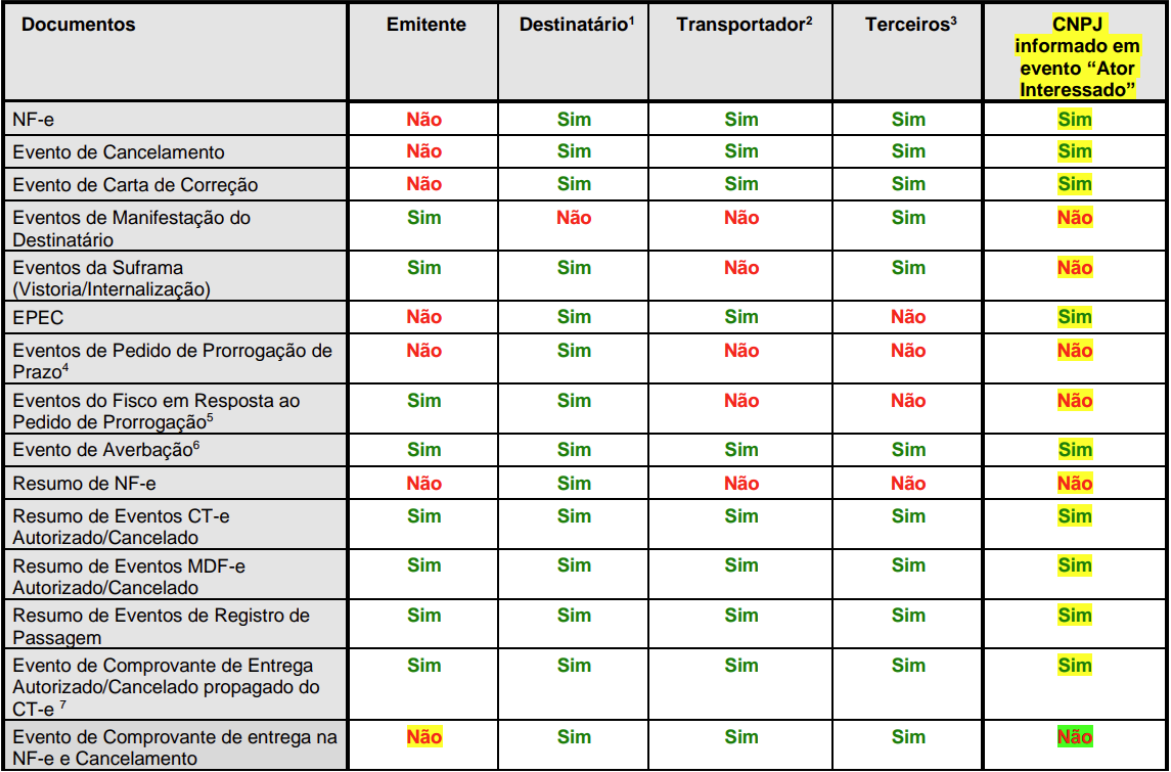
| Importante | Os documentos fiscais e resumos de eventos estarão disponíveis somente se o destinatário se manifestar dando “Ciência da Operação”, “Operação não Realizada” ou “Confirmação de Operação” para a NF-e, exceto para o Evento de Cancelamento, que será disponibilizado mesmo sem a manifestação do destinatário. Antes da manifestação ficará disponível para o destinatário somente a estrutura XML de “Resumo de NF-e” (por até 90 dias após sua recepção pelo ambiente nacional) e o cancelamento de NF-e. Atenção: Documentos emitidos pela própria empresa não estarão disponíveis para consulta (NT 2014.002). |
Quais são os métodos disponíveis para importar NF-e no Uniplus?
Atualmente, é possível obter os documentos fiscais via importação por XML, chave de acesso da NF-e, Documentos Destinados e Gestão de NF-e do Fornecedor. Veremos cada um a seguir.
| Método de Importação | Consome Webservice DF-e? | Requer Licença? |
|---|---|---|
| Importação do XML | Não | Não |
| Importação por chave de acesso | Não | Não |
| Documentos Destinados | Sim | Não |
| Gestão de NF-e | Sim | Sim |
Importação da NF-e por XML
Esse é o método mais comum para importação da NF-e no Uniplus. A importação requer que o cliente já possua o XML da NF-e, que pode ser obtido acessando o Portal da NF-e. O XML da Nota Fiscal Eletrônica (NF-e) é um arquivo digital que contém todas as informações da nota fiscal. Ele é importante para diversos processos, como conciliação contábil, emissão de outras notas fiscais e armazenamento de dados.
Para baixar o XML da NF-e, siga os passos abaixo:
- Obtenha a chave de acesso da NF-e: A chave de acesso é um código único de 44 caracteres que identifica a NF-e. Você pode encontrá-la no DANFE (Documento Auxiliar da Nota Fiscal Eletrônica), geralmente abaixo do código de barras;
- Acesse o Portal da NF-e: O endereço do Portal da NF-e é http://www.nfe.fazenda.gov.br;
- Informe a chave de acesso: Na página inicial do portal, clique em “Serviços” e em seguida “Consultar NF-e”, na tela a seguir, digite a chave de acesso da NF-e no campo indicado e clique em “Consultar”;
- Resolva o captcha: O portal pode solicitar que você resolva um captcha para confirmar que você não é um robô. Siga as instruções na tela e digite o código apresentado;
- Clique em “Download do Documento”: Após informar a chave de acesso e resolver o captcha, clique no botão “Download do Documento”.
| Dicas importantes | • Para realizar o download do XML, é necessário ter um certificado digital válido instalado no seu computador; • Utilize um navegador atualizado e seguro para acessar o Portal da NF-e; • Certifique-se de ter uma conexão com a internet estável para realizar o download; • Armazene os arquivos XML em um local seguro e organizado. |
Observação: Os procedimentos podem variar ligeiramente dependendo da versão do Portal da NF-e e da configuração do seu computador. Caso encontre alguma dificuldade, consulte a ajuda online do portal ou entre em contato com o suporte técnico da sua Secretaria da Fazenda.
O próximo passo é importar o XML no sistema. Na versão Desktop, clique no menu “Notas fiscais” e em seguida, clique em “Importação de NF-e do fornecedor”.
Lembrando que essa tela é a mesma para a importação via XML e chave de acesso.
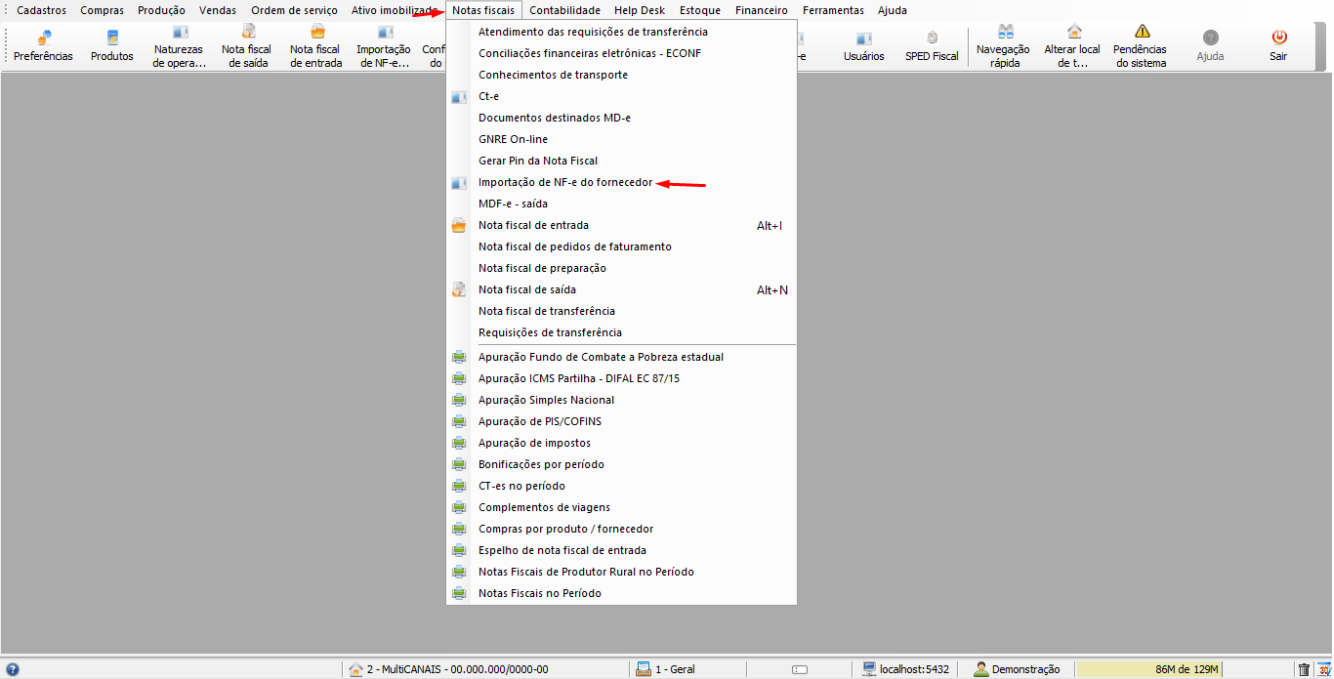
No Uniplus Web, essa rotina é acessada pelo menu “Fiscal → Importação de NF-e do fornecedor”:
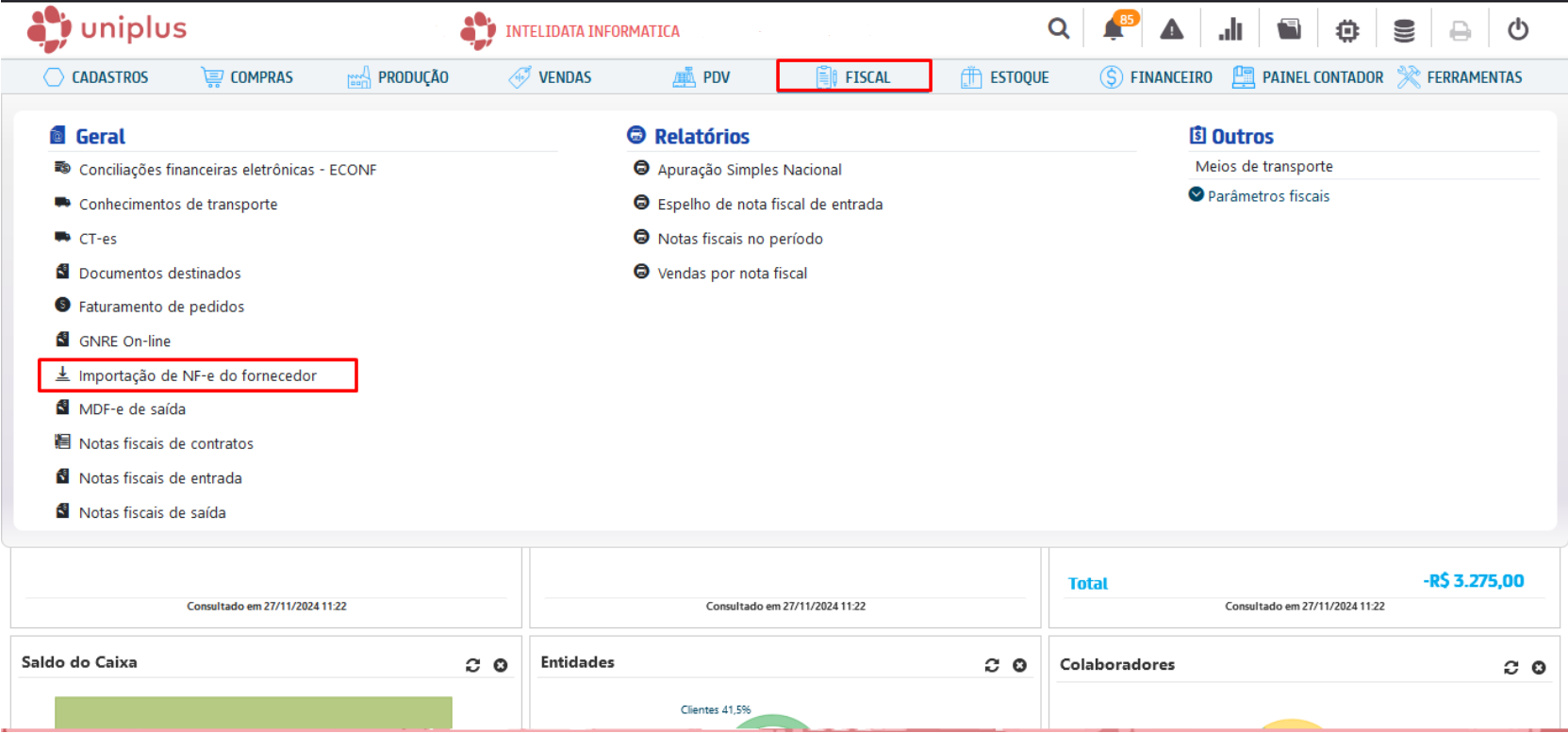
Na janela que abrirá, selecione a opção “Através de arquivo XML”, clique no ícone de pasta para selecionar o XML, após isso, clique em “Importar”. Esse processo é idêntico no Uniplus Web e Desktop:
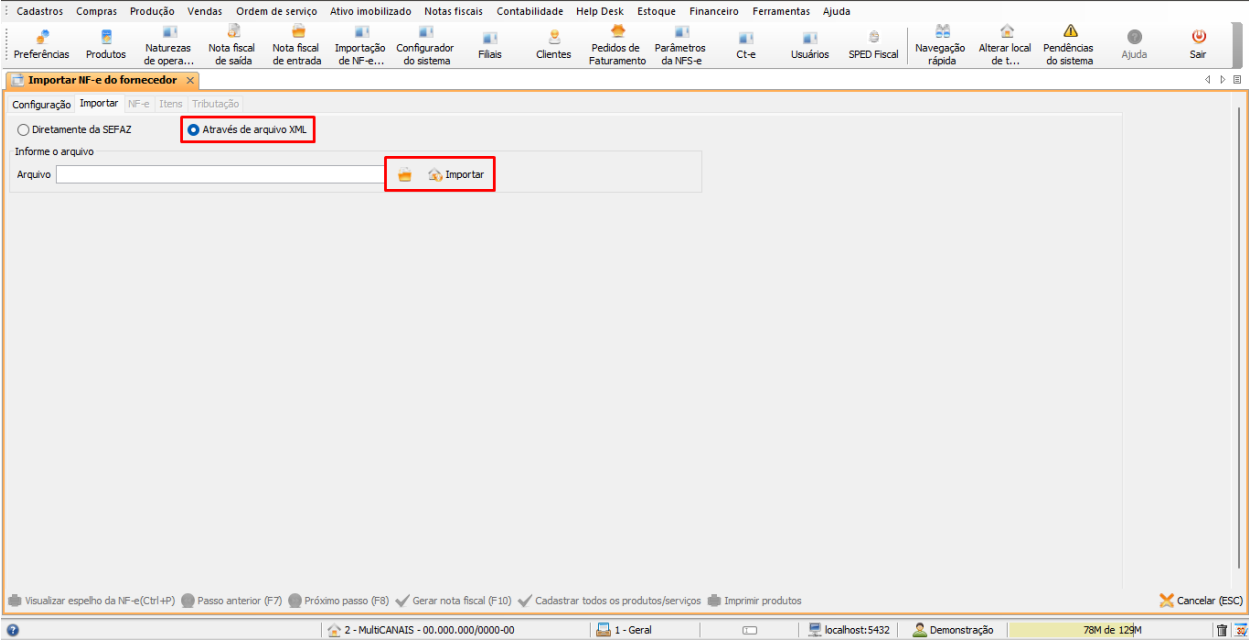

Após a seleção do arquivo, clique em “Importar” e siga com o procedimento.
| Atenção: | Para evitar erros na importação relacionados à estrutura do XML, sempre utilizar o XML obtido pelo Portal da NF-e! Não recomendamos a utilização de XML obtido em outras plataformas. |
Importação via chave de acesso da NF-e
No processo de importação via chave de acesso, na versão Desktop, clique no menu “Notas fiscais” e em seguida, clique em “Importação de NF-e do fornecedor”. No Uniplus Web, essa rotina é acessada pelo menu “Fiscal → Importação de NF-e do fornecedor”. Selecione a opção “Diretamente da SEFAZ” e informe a chave de acesso da nota fiscal e clique em importar:
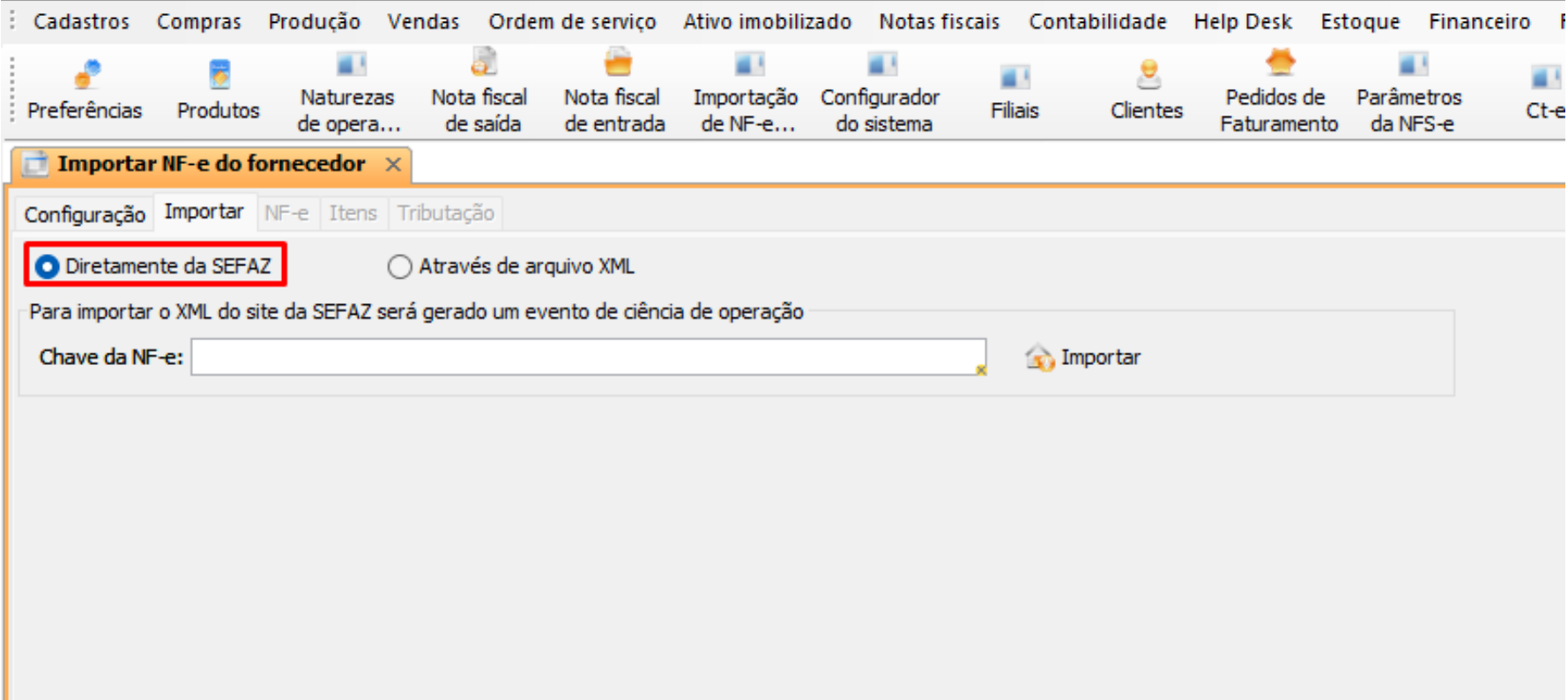
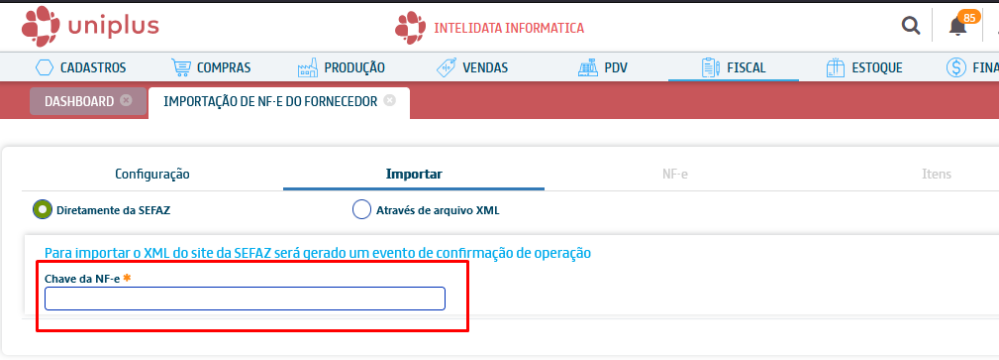
Após informar a chave de acesso, clique em “Importar” e siga com o procedimento.
| Atenção: | Ao importar via chave de acesso, o sistema irá enviar o evento de Ciência da Emissão. Há um prazo definido pela NT 2020.001 (pág. 5) para realização dos eventos de manifestação do destinatário. O destinatário deve apresentar uma manifestação conclusiva dentro de um prazo máximo definido, contados a partir da data de autorização da NF-e, conforme tabela abaixo: No caso de rejeição pelo motivo 596, o cliente pode importar o XML da NF-e. |
Importação via Documentos Destinados
Diferente dos métodos citados anteriormente, a consulta via documentos destinados, requer conexão e consome o web service de distribuição de DF-e da SEFAZ. Por conta disso, essa rotina está sujeita às normas estabelecidas na NT 2014.002.
A consulta de DF-e através dos Documentos destinados está disponível em todas as versões do Uniplus, vamos ver os requisitos a seguir:
Requisitos (Documentos Destinados):
- Certificado digital válido;
- Configuração do ambiente como “PRODUÇÃO”, nos parâmetros da NF-e;
- Emissor habilitado na SEFAZ;
Para acessar o módulo, no Uniplus Desktop, clique no menu “Notas Fiscais” e em seguida em “Documentos destinados MD-e”.
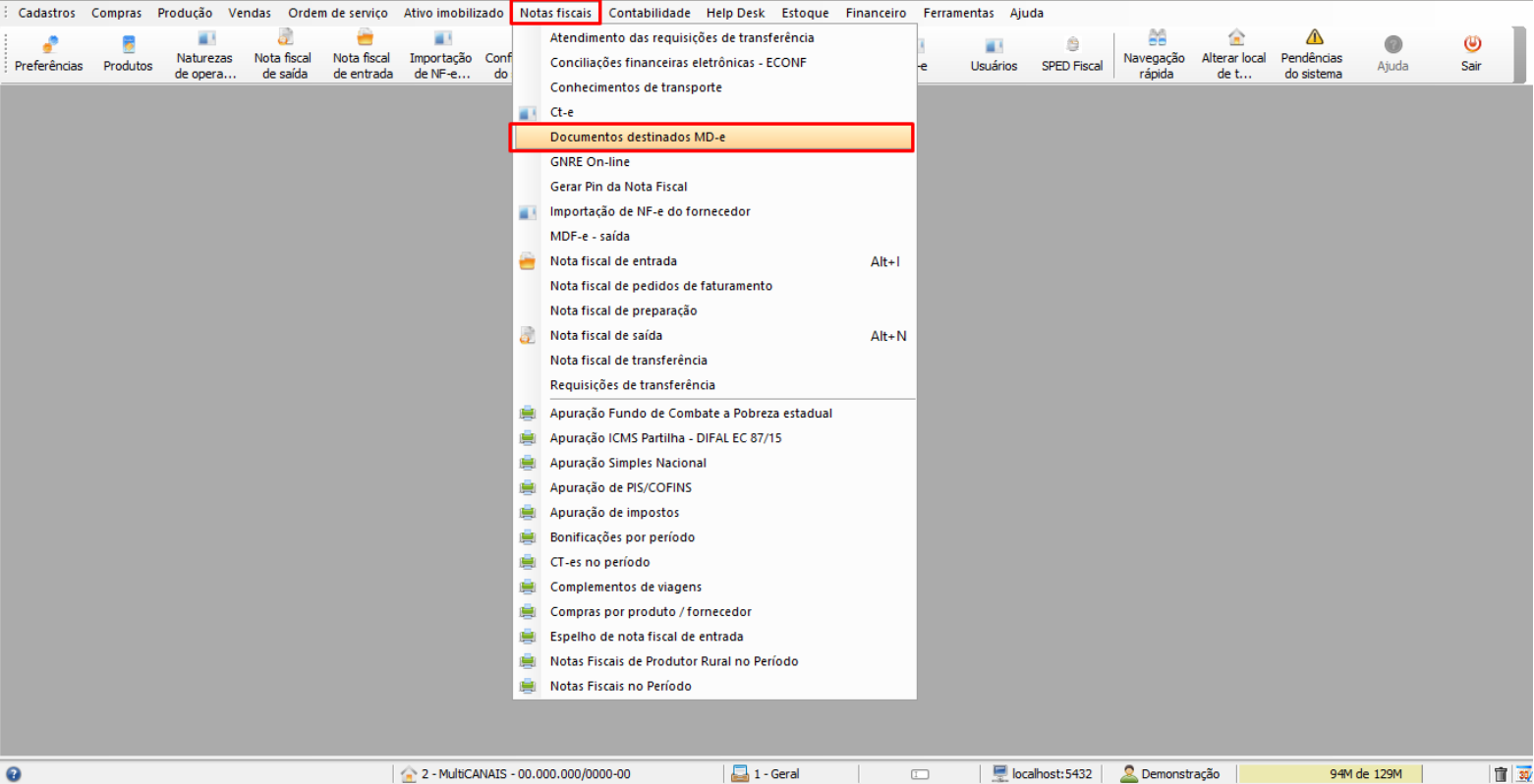
No Uniplus Web, clique no menu “Fiscal” e em seguida em “Documentos destinados”:
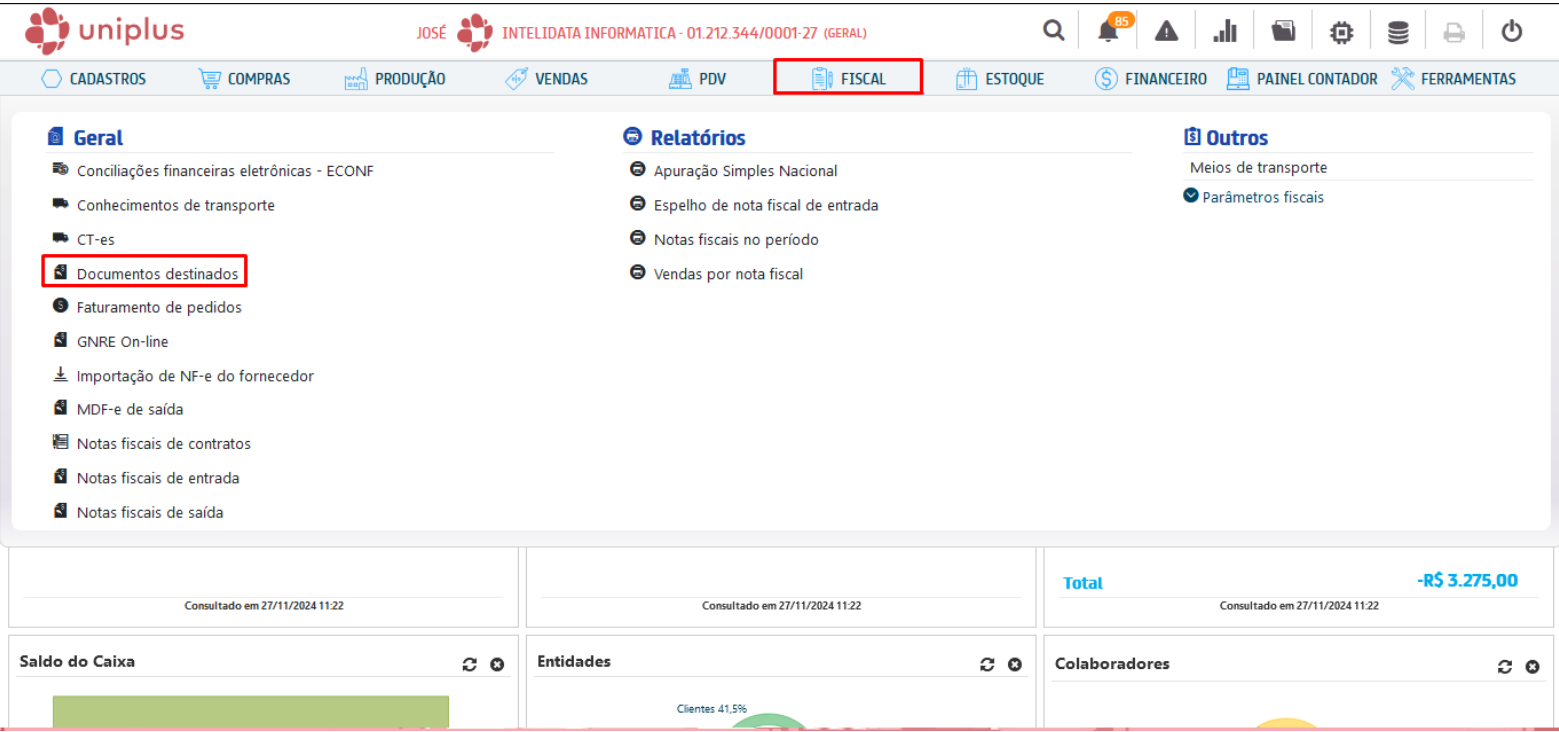
Ao clicar nesse botão, o sistema automaticamente irá realizar uma consulta no web service, então o cliente já receberá os documentos fiscais disponíveis ou alguma rejeição. A janela é idêntica no Uniplus Desktop e Web:
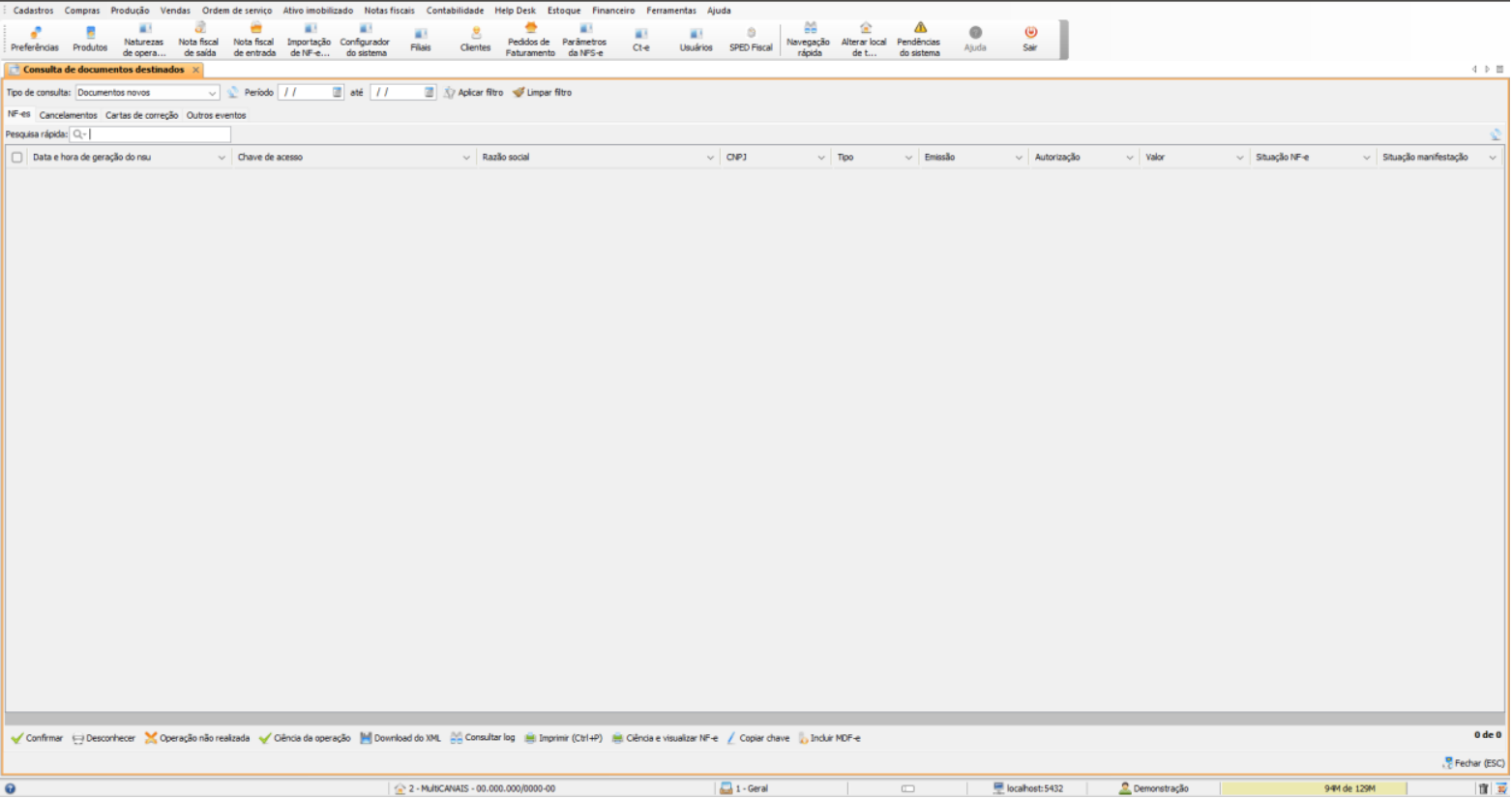
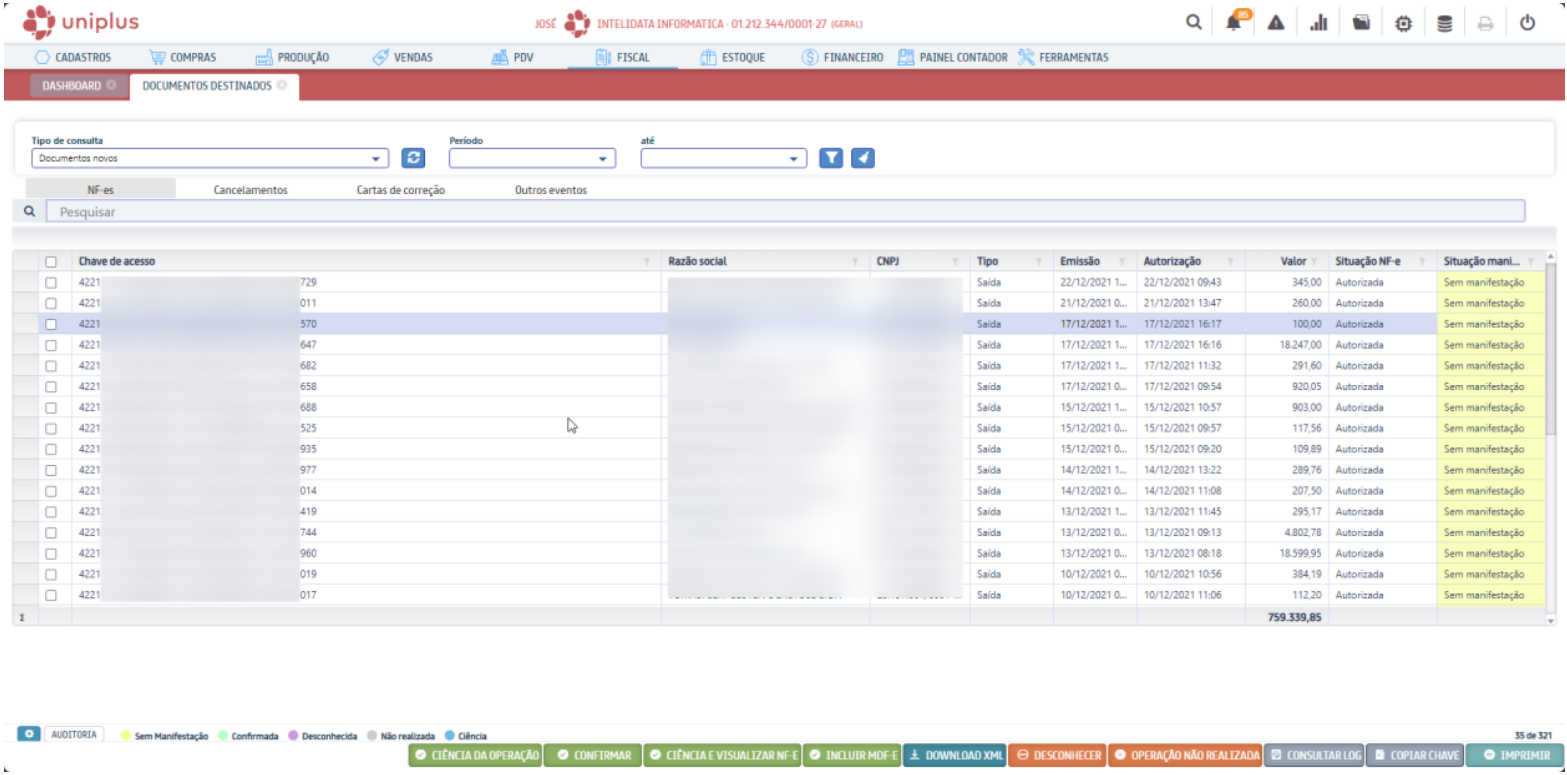
Visão geral das ações disponíveis nesta janela. Na área superior, existem os filtros do tipo de consulta e período. O tipo de consulta pode ser somente para documentos novos ou todos os documentos disponíveis para o período informado.

Abaixo, temos a grid dos documentos disponíveis, separados em abas: NF-es, Cancelamentos, Cartas de Correção e Outros eventos, além de um filtro para pesquisá-los:

No rodapé da tela, há uma legenda com os status possíveis dos documentos:

E por fim, os botões com as ações possíveis. Veremos cada um a seguir:

- Ciência da Operação: o evento de “Ciência da Emissão” registra na NF-e a solicitação do destinatário para a obtenção do arquivo XML. Após o registro deste evento, é permitido que o destinatário efetue o download do arquivo XML;
- Confirmar: o evento “Confirmação da Operação” será registrado após a realização da operação, e significa que a operação ocorreu conforme informado na NF-e;
- Ciência e Visualizar NF-e: gera o evento de “Ciência da Emissão” e exibe a nota fiscal;
- Incluir MDF-e: atrela MDF-e ao documento selecionado;
- Download XML: efetua o download do XML;
- Desconhecer: envia o evento de desconhecimento da operação, esse evento permite ao destinatário de uma nota fiscal informar que não solicitou a operação descrita na mesma;
- Operação não realizada: envia o evento de “Operação não realizada”, o evento “Operação não realizada” informa que a operação acordada entre as partes não foi concluída;
- Consultar log: exibe o log de ações;
- Copiar Chave: copia a chave de acesso da NF-e selecionada;
- Imprimir: exibe a DANFE do documento fiscal para impressão.

Importação via Gestão de NF-e do fornecedor
A importação de NF-e por esse método, exige licenciamento do módulo “Gestão de NF-e do fornecedor”. Para saber mais sobre o seu funcionamento, consulte este artigo. Seu funcionamento é similar ao módulo de documentos destinados, exceto pela automação da busca de documentos fiscais e resolução de críticas.
Problemas conhecidos
A consulta de notas fiscais utilizando os módulos: Documentos Destinados ou o Gestão de NF-e do Fornecedor, conforme visto anteriormente, estão sujeitos às normas de uso determinadas pela NT 2014.002, pois realizam essa consulta diretamente no Web service de DF-e da SEFAZ. Na tabela abaixo, temos os problemas mais comuns e suas possíveis ações corretivas:
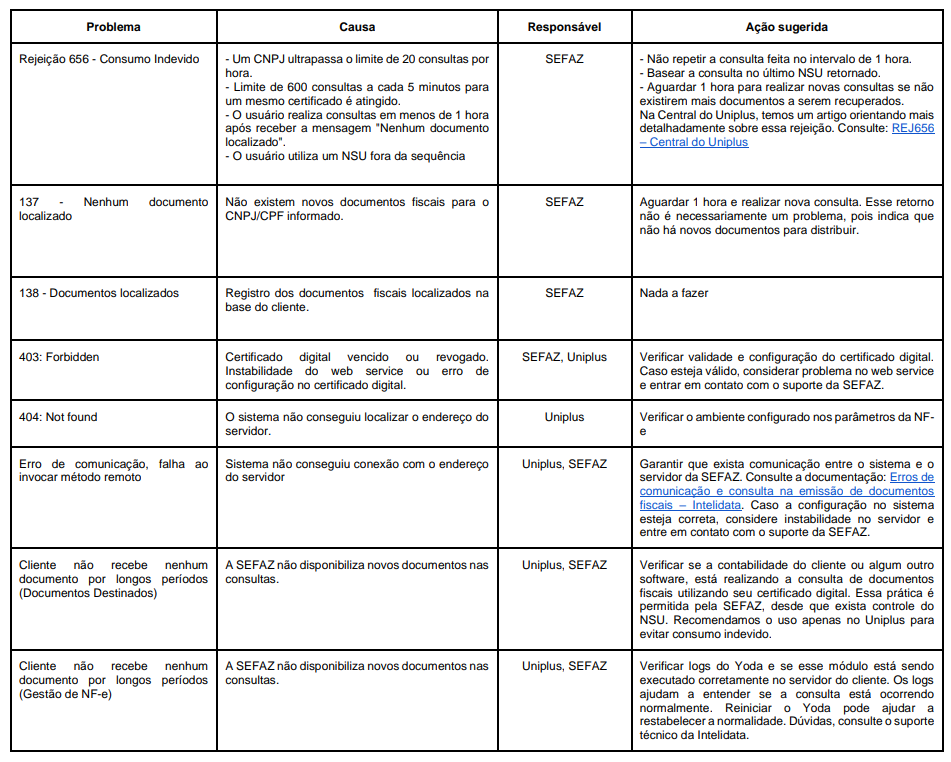
Dicas úteis
Conforme mencionado anteriormente, seja na consulta de documentos destinados ou pela Gestão de NF-e, o Uniplus realiza uma requisição ao webservice da SEFAZ e recebe um dos seguintes retornos:
- 137: Nenhum documento localizado;
- 138: Documentos localizados;
- 656: Consumo indevido (motivo).
Caso o cliente esteja recebendo algum desses retornos, isso indica que o sistema está se comunicando corretamente com a SEFAZ e recebendo as respostas esperadas. Nessas situações, caso não existam novos documentos ou a consulta não traga registros recentes, há apenas duas possibilidades:
- As consultas foram realizadas em outro software utilizando o certificado digital do cliente;
- Não existem novos documentos disponíveis ou os documentos ainda não foram sincronizados com o ambiente nacional, o que os torna indisponíveis no momento.
| Importante | O Uniplus apenas realiza consultas. A distribuição dos documentos depende exclusivamente da SEFAZ. |
Se a situação não se enquadrar nos casos acima, pode haver erros no sistema, como falhas de comunicação ou outros problemas internos de consulta que não estão relacionados à SEFAZ.
Para mais informações, o cliente pode entrar em contato com o suporte da SEFAZ através do link: Central de Atendimento Serpro NF-e e CT-e.
Além disso, é possível consultar a Nota Técnica 2014.002 para detalhes sobre a disponibilidade do serviço da SEFAZ: NT 2014.002.
Referências:
- Portal da NF-e: Portal da Nota Fiscal Eletrônica
- NT 2014.002: Nota Técnica 2014.002 – v.1.21 – Publicada em 27/06/2024
- NT 2020.001: Nota Técnica 2020.001 – v.1.50 – Publicada em 06/03/2024
Conteúdo Relacionado
Os artigos listados abaixo estão relacionados ao que você acabou de ler:
• Antes de Falar com o Suporte Técnico
• Obtendo suporte técnico e ajuda

